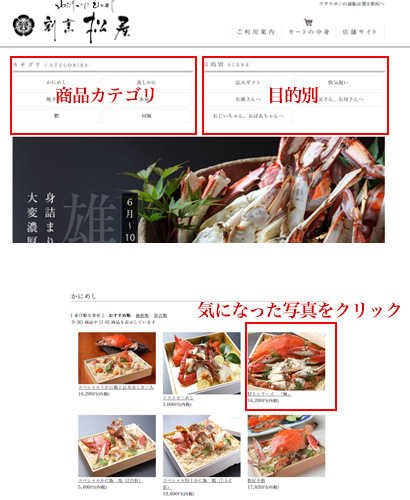
- 【1】「カテゴリ」もしくは、「目的別」を選ぶ
- ページ上部(トップページ)もしくはページ左部(トップページ以外)の「カテゴリ」もしくは「目的別」から、該当商品の一覧をご覧いただけます。
- 【2】気になった商品写真をクリック
- 関連商品など、気になった商品写真をクリックすることで商品の詳細や特集記事がご覧いただけます。
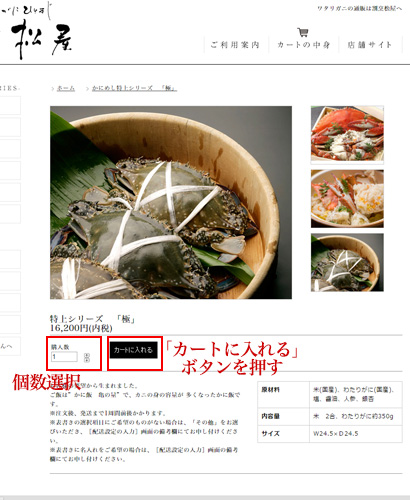
- 【1】購入個数を入力する
- 別々の配送先へ郵送されたい場合は、後で設定画面が表示されます。
お支払いが一緒であれば、こちらの段階でまとめた個数を入力下さいませ。
- 【2】「カートに入れる」ボタンを押す
- 購入画面へ移ります
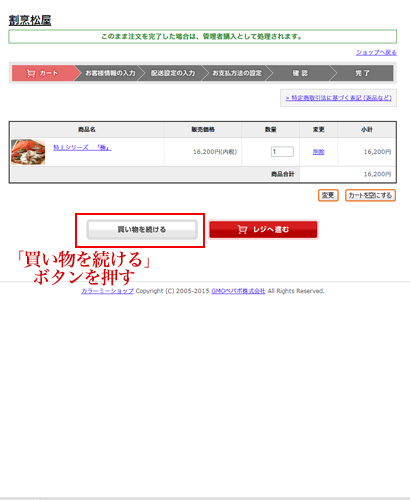
- 【1】「買い物を続ける」ボタンを押す
- STEP1から同じ作業を行って下さい。
商品を増やす度、この作業の繰り返しになります。
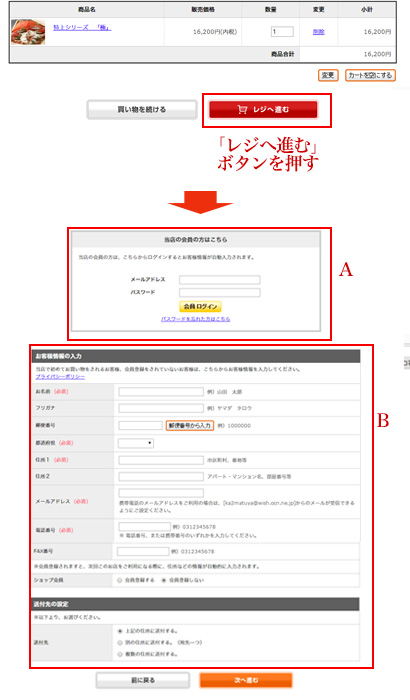
- 【1】「レジへ進む」ボタンを押す
- 商品名、数量、金額をご確認いただき以下のいずれかのボタンを押してご購入手続きへお進みください。
- A:既に会員登録済みのお客様
- 登録メールアドレスとパスワードを入力して進んで下さい。
- B:会員登録をしていない、または会員登録をしないでご注文をされたいお客様
- お客様の情報を入力して下さい。
会員登録を希望される方は、項目一番最後のショップ会員のところを「会員登録する」をチェックし、パスワードをご指定下さい。
会員登録をしないでご注文を希望される方は、「会員登録しない」にチェックを入れてお進み下さい。
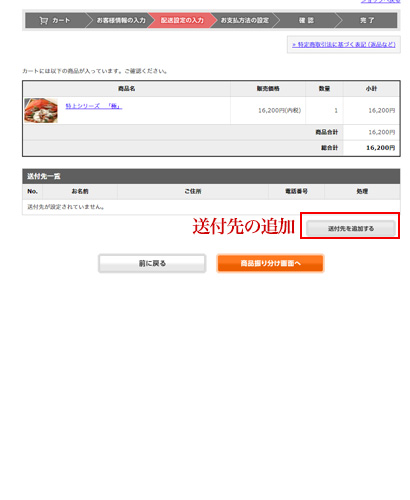
- 上記パターンでBもしくはCを選択された場合
- B:配送先の住所をご入力下さい。
- C:「送付先の追加」ボタンを押して入力画面へ進んで下さい。
3つ宛先がある場合は、同じ作業を3度繰り返しお願いします。
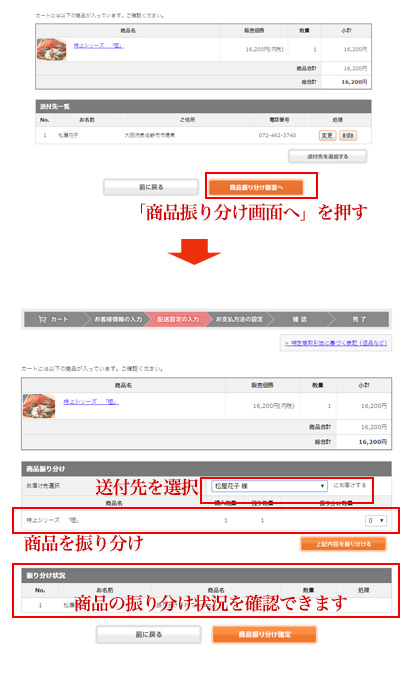
- 【1】「商品振り分け画面へ」を押す
- 【2】お届け先毎に商品を振り分けて行く
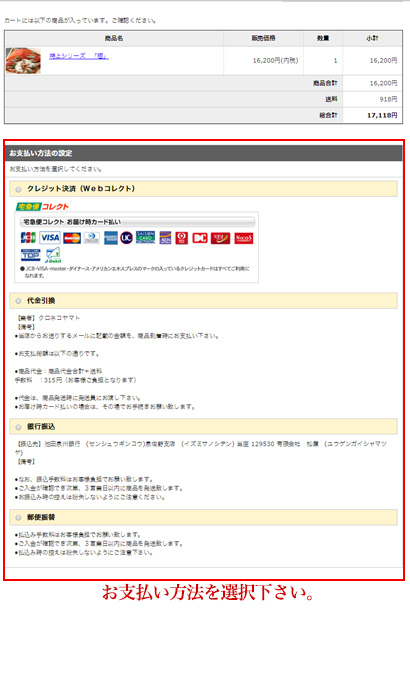
- 【1】お支払い方法を選択下さい。
- ・クレジット決済
⇒後にカード情報入力画面が表示されます。
・代金引換
・銀行振込
・郵便振替
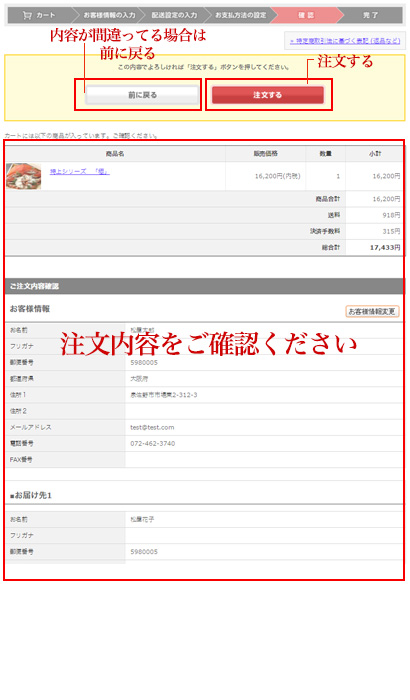
- 内容をご確認いただき”注文する”を押して下さい。
間違いがあった場合は”前に戻る”を押して、入力しなおしをお願いします。
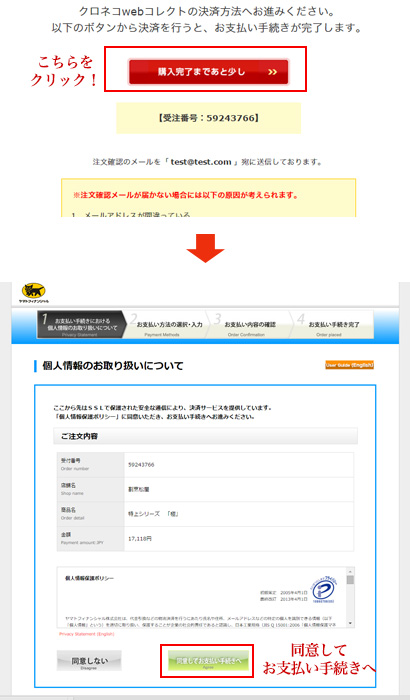
- 【1】「購入完了まであと少し」を押して下さい
- 【2】内容をご確認頂き
「同意してお支払い手続きへ」
を押して下さい。 - 【3】クレジット情報の入力をお願いします。
確認後完了ボタンで決済完了です。


